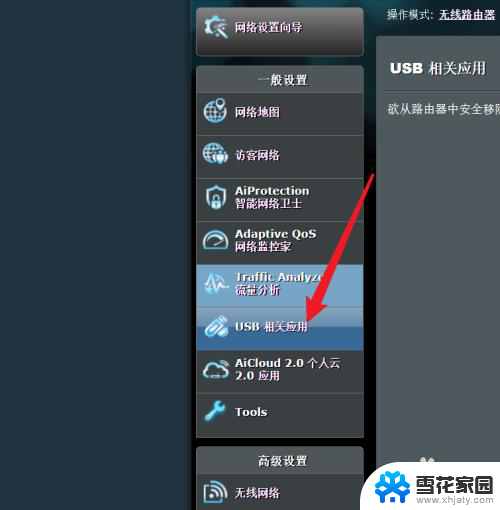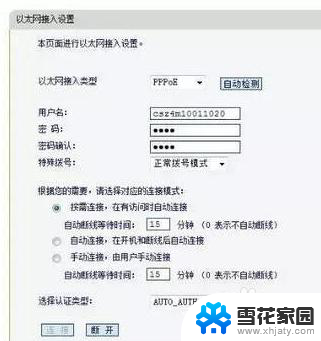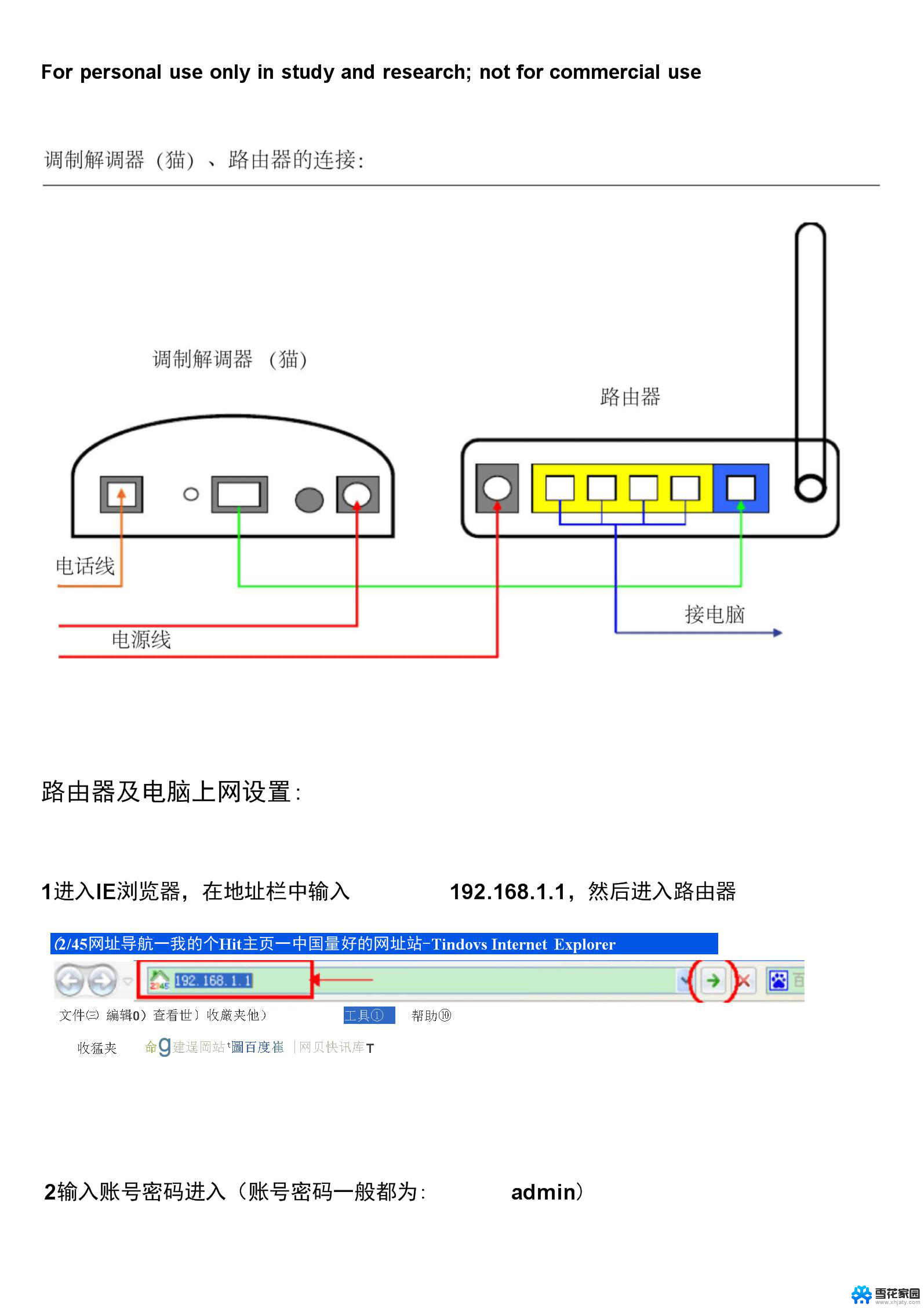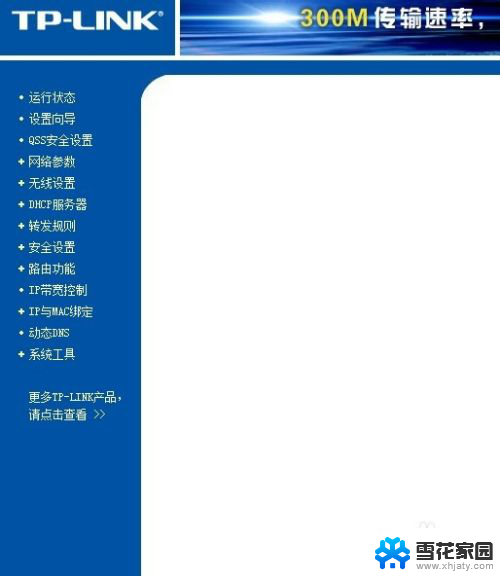路由器usb连接打印机 利用路由器usb口实现打印机共享的设置方法
现代社会中打印机成为了我们生活中必不可少的办公设备之一,有时我们可能面临着一个问题:如何实现多台电脑共享一台打印机?幸运的是通过路由器的USB连接功能,我们可以轻松地解决这个问题。在本文中将介绍利用路由器USB口实现打印机共享的设置方法,让我们能够更加便捷地利用打印机,提高工作效率。
步骤如下:
1.首先要把打印机通过USB端口连接到路由器上,连接成功后路由器上的USB指示灯会亮

2.然后在需要使用网络打印机的电脑上安装打印机的驱动程序,这样才能够正常使用打印服务器连接的打印机
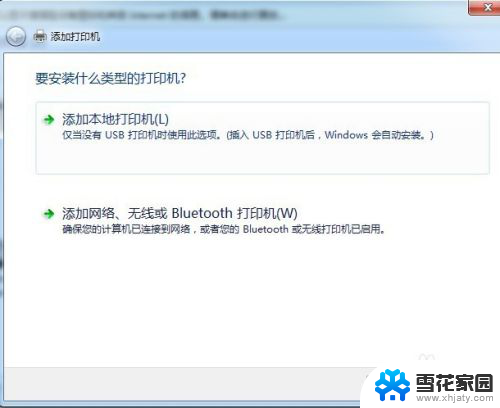
3.登录路由器,在左侧的系统服务中,找到“打印服务器”一项,点击后在右侧设置其在线服务
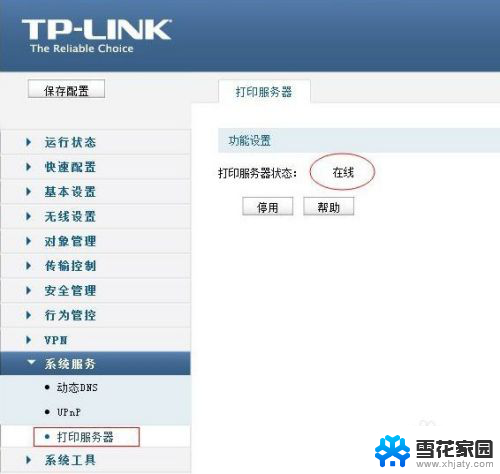
4.从路由器的官网上找到打印服务器控制程序,然后下载到本地电脑上
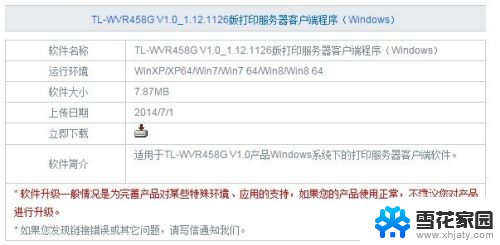
5.双击下载的打印服务器控制程序,进入安装界面,点击“下一步”按钮进行安装
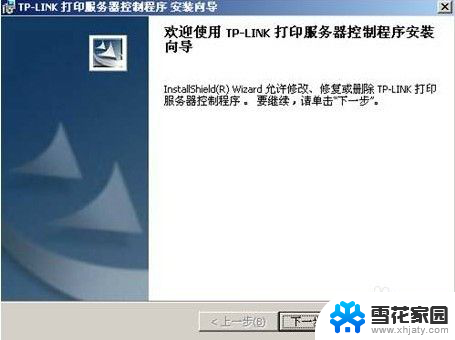
6.设置好打印服务器要安装的路径,一般直接默认即可

7.一路下一步,一会打印服务器控制程序即可安装完成
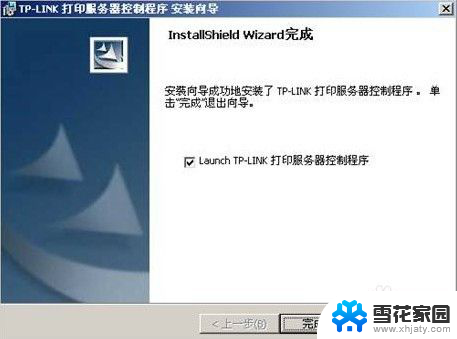
8.安装完成后,直接双击桌面上的打印服务器控制程序。软件会自动识别网络中的打印机,只有在窗口中看到添加了打印机后,才可以正常工作。

9.在我们需要打印的时候,操作方法与使用本地打印机是完全一样的。只需要在打印机列表 中选择打印服务器上的打印机名称就可以了

以上就是路由器通过USB连接打印机的全部内容,如果出现这种情况,建议大家尝试小编提供的方法来解决,希望对大家有所帮助。